Ntxiv lossis Tshem Tawm Cov Haujlwm yog qhov tshwj xeeb uas tso cai rau tus neeg siv kom tshem tawm cov khoom tsis tseem ceeb lossis cov haujlwm hauv lub khoos phis tawm.
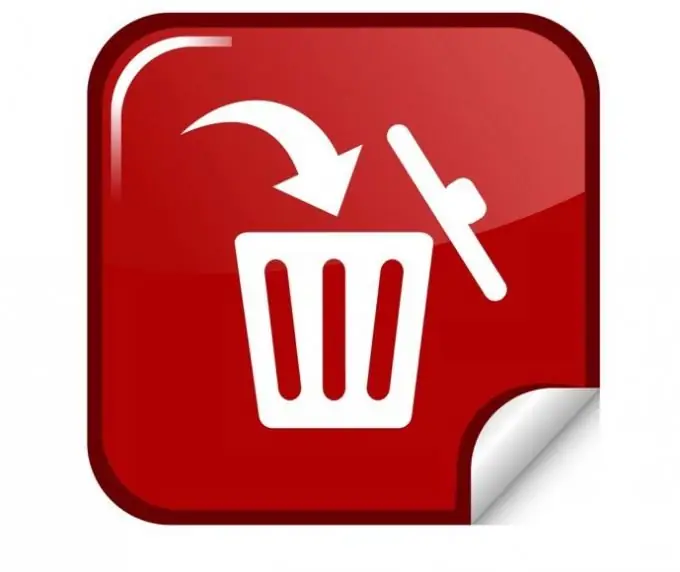
Ntxiv lossis Tshem Cov Haujlwm yog ib qho kev tivthaiv uas yog ib feem ntawm lub hauv paus software uas tau nruab nrog lub Windows operating system. Nrog cov software no, tus neeg siv tau yooj yim tshem tawm cov kev pabcuam uas nws tsis xav tau, lossis hloov lawv cov teeb tsa. Kev hloov kho ntawm cov kev pabcuam txheej txheem yog ua los ntawm kev ntxiv lossis tshem tawm qee qhov ntawm cov haujlwm. Hauv Microsoft Windows 7, lub npe Add / Remove Programs tau hloov pauv, thiab vim li ntawd qee tus neeg siv tsis tuaj yeem nrhiav qhov khoom tiv thaiv no thiab, tau kawg, yuav tsum tshawb cov programmes thiab tshem tawm lawv tus kheej.
Cov Haujlwm thiab Nta
Txhawm rau kom pom qhov feem no hauv Microsoft Windows 7, koj yuav tsum mus rau "Pib" ntawv qhia zaub mov thiab xaiv "Control Panel". Ntawm no tus neeg siv tau tuaj yeem ua ntau yam kev ua nrog cov programs, lub kaw lus, cov khoom siv sib txuas nrog lub khoos phis tawm, thiab lwm yam. Nyob rau hauv lub qhov rai uas tshwm, xaiv cov "Cov Kev Kawm" teb. Cov "Control Vaj Huam Sib Luag" tej zaum yuav ua kom pom me ntsis txawv, thiab tom qab ntawd, kom pom cov "Cov Haujlwm" ntawm cov khoom, koj yuav tsum nrhiav "Saib" teb thiab xaiv cov zaub los ntawm qeb. Tom qab ntawd, thaum lub qhov rais tshiab qhib, xaiv cov khoom "Programs and Features". Hauv Microsoft Windows 7, qhov no yog qhov uas koj tuaj yeem hle cov programmes thiab hloov lawv cov khoom siv.
Kev tshem tawm, rov kho thiab hloov kho
Cov txheej txheem tshem tawm tsis txawv ntawm yav dhau los cov Microsoft Windows. Ua ntej, koj yuav tsum nrhiav thiab xaiv qhov programme kom raug tshem tawm. Ib qho "Delete" khawm yuav tshwm nyob ib sab ntawm nws, uas yuav tsum tau nyem. Qhov no yuav pib txheej txheem software tshem tawm. Qhov program yuav tau muab nruab tsis siv lub uninstaller tshwj xeeb uas tau nruab nrog rau qhov program.
Raws li tau hais los saum no, qee qhov kev pabcuam cuam tshuam tuaj yeem hloov pauv tau, thiab qee zaum lawv tuaj yeem hloov kho yog tias lawv tau ua haujlwm. Txhawm rau ua qhov no, koj yuav tsum xaiv cov kev pabcuam uas tsim nyog thiab nyem khawm "Rov Qab" lossis "Hloov", nyob ntawm qhov koj xav ua. Qee qhov kev pabcuam yuav xav tau cov thawj coj txoj cai. Qhov no txhais tau hais tias yog tias tus as-khauj tsuas muaj cov cai txheem, ces tsis muaj dab tsi tuaj yeem ua nrog cov programmes tsis nkag mus rau tus thawj tswj password. Yog tias qhov kev tshem tawm muaj nyob rau hauv tus tswj hwm nyiaj txiag, ces tsuas yog muaj kev lees paub nkaus xwb. Yuav muaj lub cim tshwj xeeb nyob ib sab ntawm cov kev pabcuam no.







